Содержание:
Обратите внимание! Если под увеличением видео вы подразумеваете улучшение его качества и/или исключительно изменение разрешения до Full HD, ознакомьтесь с отдельными статьями на нашем сайте, ссылки на которые даны ниже. Далее будет рассказано о том, как сделать размер файла больше.
Подробнее:
Как улучшить качество видео онлайн
Как увеличить разрешение видео до 1080p онлайн
На изображении ниже продемонстрированы изначальные параметры видео, которое мы будем увеличивать, — его размер (16,8 Мб) и разрешение (1280*720), формат (MP4).

Способ 1: Online-Video-Cutter
Довольно популярный сервис 123APPS представляет собой набор веб-приложений, предоставляющих возможность конвертирования файлов из одного формата в другой, обработки и редактирования мультимедиа и документов, а также решения множества других задач. Одним из доступных на этой платформе инструментов мы воспользуемся для того, чтобы увеличить размер видео.
- Ссылка на нужную страницу сайта дана выше, кликните по ней для перехода, после чего воспользуйтесь кнопкой «Открыть файл».

- Поверх браузера будет запущено системное средство для работы с файлами. Перейдите в папку с видео, которое требуется увеличить, выделите его с помощью левой кнопки мышки и нажмите «Открыть».

- Решать озвученную в заголовке статьи задачу в рамках данного способа мы будем путем изменения формата файла. Для этого кликните по кнопке «Параметры» (значок шестеренки справа внизу) и выберите в появившемся меню «MKV» или «MOV».
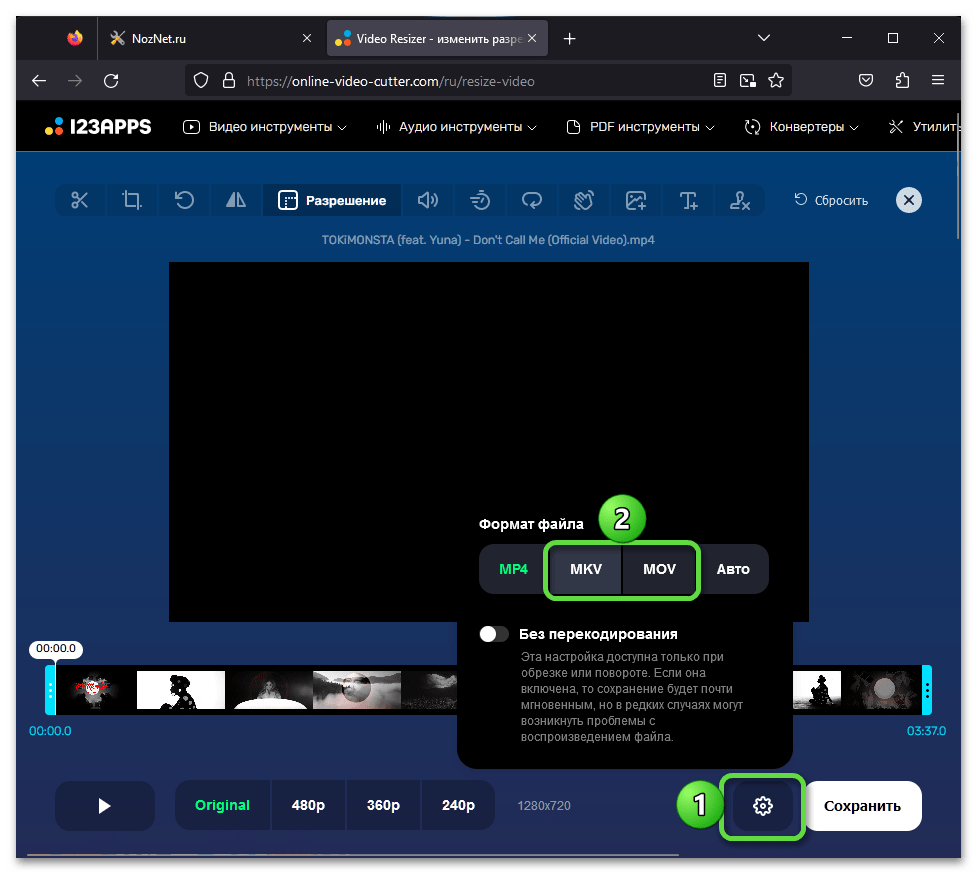
- Далее нажмите «Сохранить» –

это запустит процесс кодирования. Ожидайте его завершения.

- После того как видео будет обработано, вы сможете его «Сохранить» на компьютер, воспользовавшись для этого соответствующей кнопкой и по необходимости подтвердив данное действие.

На изображении выше можно видеть измененный размер ролика в формате MOV — 16,8 Мб увеличились до 44,1 Мб. Ниже – MKV, который теперь «весит» 43,5 Мб.
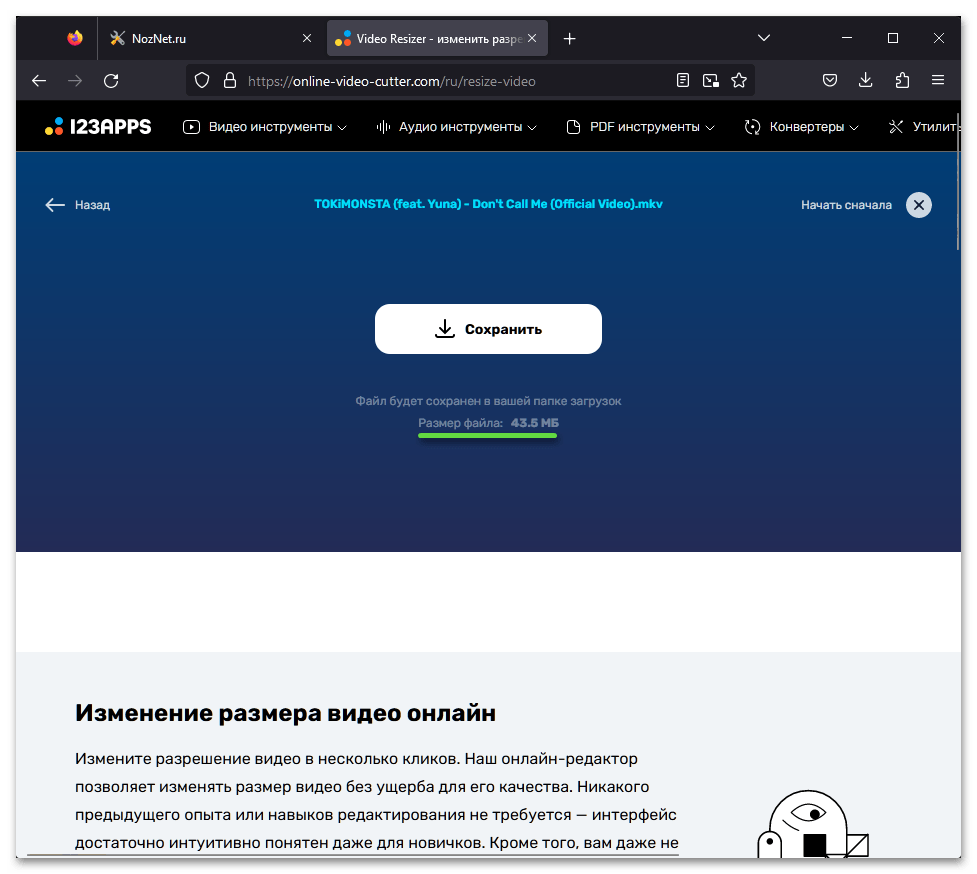
Способ 2: Clideo
Следующий веб-сервис является более узкоспециализированным и предоставляет возможность обработки видео для последующей публикации в социальных сетях. Здесь можно изменить и/или адаптировать размер, соотношение сторон, разрешение и конечный формат. Для того чтобы максимально эффективно решить нашу задачу, воспользуемся сразу двумя функциями.
- Перейдите по представленной выше ссылке и кликните «Выберите файл».
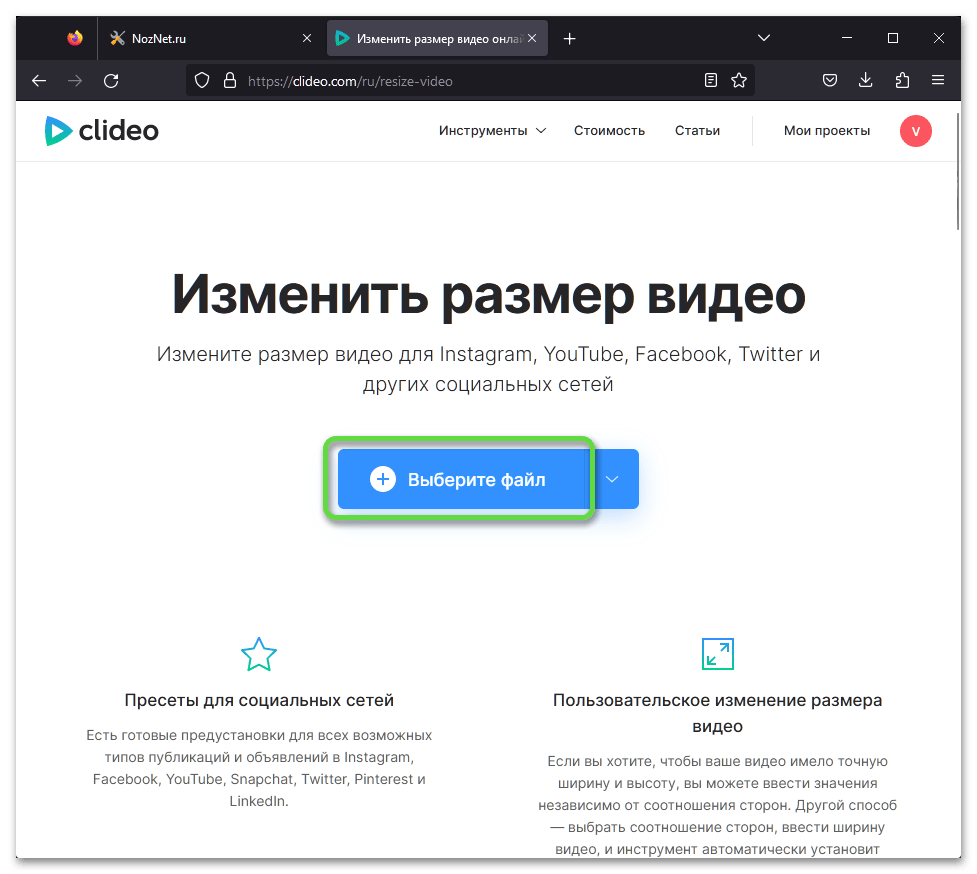
- Используя запустившийся файловый менеджер, перейдите в папку с нужным роликом, выделите его и «Откройте».

- Немного подождите, пока будет завершена предварительная обработка,

после чего появится окно видеоредактора с уведомлением о том, какой должна быть максимальная продолжительность видео для Instagram. Закройте его, нажав «ОК».

- Разверните выпадающий список под надписью «Изменить размер для» и выберите подходящий в вашем случае вариант (платформу или социальную сеть) либо «Произвольно», чтобы задать желаемые значения самостоятельно.
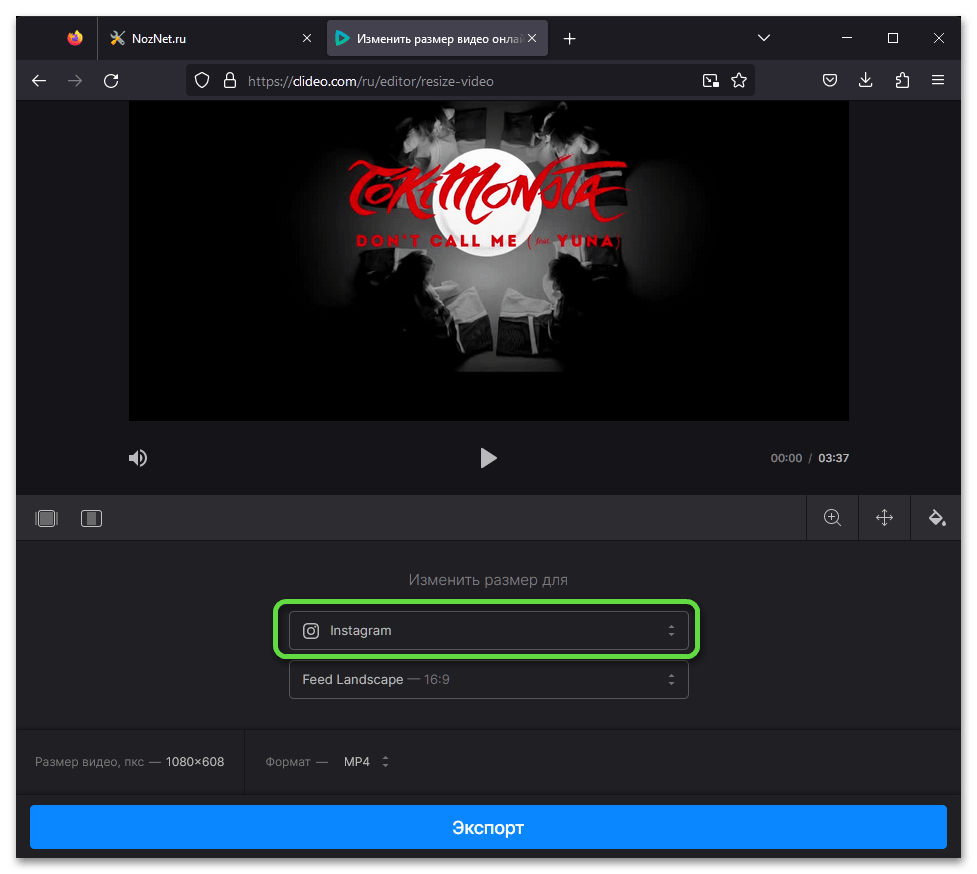
- Если хотите сохранить изначальное «Соотношение сторон», оставьте данный параметр без изменений, в противном случае выберите предпочтительный вариант. Далее задайте желаемое разрешение – ширину и высоту (в примере ниже мы «растягиваем» HD до Full HD).

- Очевидно, что увеличенное разрешение соответствующим образом скажется и на размере, но если требуется сделать файл еще больше, измените его формат, как это делалось в предыдущем способе, — вместо MP4 в таком случае лучше выбрать MKV или MOV.

- Внеся все необходимые изменения, воспользуйтесь кнопкой «Экспорт».

- Дождитесь завершения обработки.

- Сохраните обработанный, увеличенный в размере видеофайл (77,2 Мб вместо изначальных 16,8 Мб) на компьютер – для этого нажмите «Скачать» и, если потребуется, укажите нужную папку и подтвердите данное действие.

Ключевой недостаток Clideo, по крайней мере, если сравнивать его с Online-Video-Cutter, заключается в том, что на ролик накладывается водяной знак.
Способ 3: Veed.io
Веб-сервис, во многом похожий на предыдущий, так как ориентирован в первую очередь на обработку видео для социальных сетей, однако содержащий куда более продвинутый и функционально богатый редактор со множеством полезных инструментов. С его помощью можно обработать ролик эффектами и фильтрами, добавить титры, надписи, стикеры, применить различные шаблоны и т.д. С целью решения поставленной перед нами задачи мы просто увеличим частоту кадров, вы же можете внести и другие изменения, если сочтете их необходимыми.
- Оказавшись на нужной странице веб-сайта, нажмите по кнопке «Выбрать видео».

- В появившемся окне создания нового проекта кликните по области с подписью «Upload a File».

- Найдите и «Откройте» необходимое видео с помощью «Проводника», как это было показано в предыдущих частях статьи.

- После того как ролик будет загружен в сервис, нажмите на расположенную на нижней панели кнопку «Settings».

- По желанию измените значение, указанное в выпадающем списке «Size». Несмотря на название, это не размер в прямом смысле слова, а платформа, для которой будет адаптировано видео и его соотношение сторон.

- Прокрутите окно с параметрами в самый низ, до блока «Frames Per Second» и выберите большее от заданного по умолчанию значение (в нашем случае – максимальные 60 кадров в секунду).

- Сверните область с настройками, потянув ее вниз или кликнув за ней.

- Нажмите на кнопку «Done», чтобы применить внесенные изменения, а затем «Export Video» для перехода к его сохранению. Как можно заменить по изображению ниже, обрабатываемый нами видеофайл увеличился довольно значительно, более чем в 8 раз.

- Ожидайте, пока будет выполнена обработка ролика.

- Далее, для того чтобы скачать файл, в обязательном порядке потребуется зарегистрироваться. Нажмите «Sign up now»,

выберите предпочтительный вариант и пройдите соответствующую процедуру.

- После того как будет выполнена авторизация в сервисе, появится возможность сохранения видео на компьютер – воспользуйтесь для этого расположенной внизу кнопкой «Download».
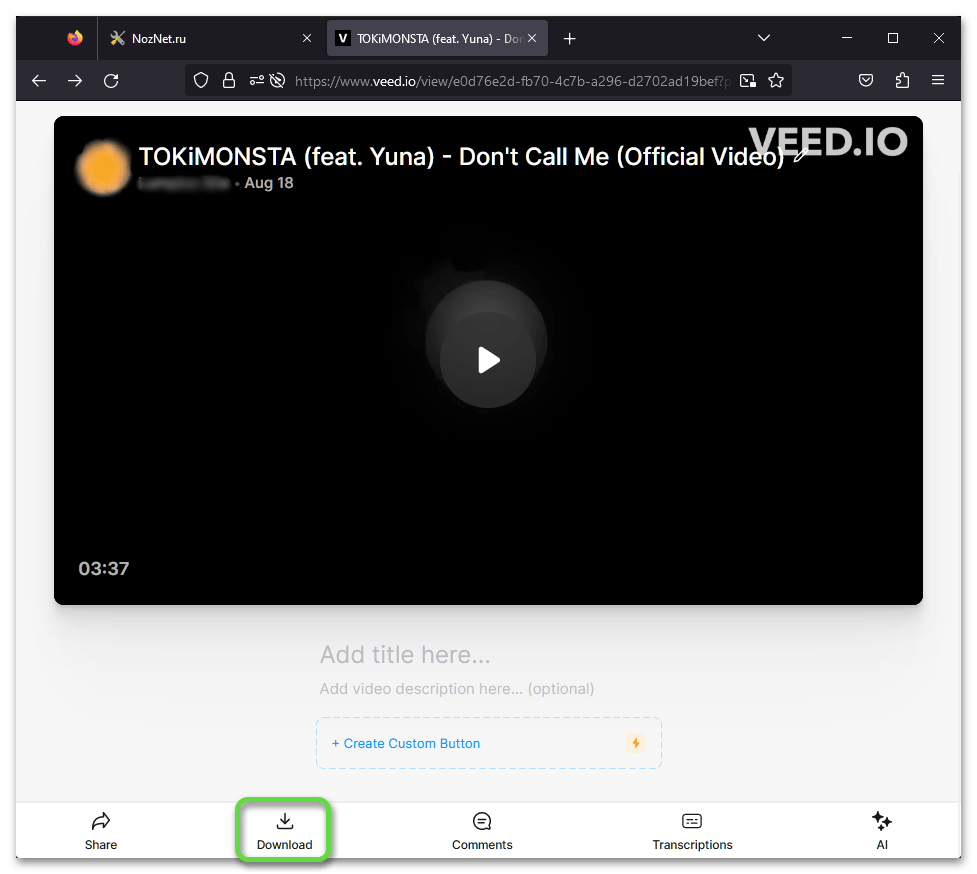
- В открывшемся дополнительном меню кликните «MP4», после чего сразу же начнется скачивание.

Как и вышерассмотренный Clideo, онлайн-сервис Veed.io тоже накладывает свой водяной знак на проект. Еще одним недостатком является обязательная регистрация.
Способ 4: ACONVERT
Как можно понять из названия, данный сервис представляет собой онлайн-конвертер, позволяющий изменить формат документов, изображений, аудио и видео. Исходя из предыдущих примеров, обозначенного вполне достаточно для решения нашей задачи, но есть здесь и другие инструменты, благодаря которым конечный файл станет еще больше.
- Воспользуйтесь ссылкой выше для перехода на сайт и кликните по кнопке «Обзор».
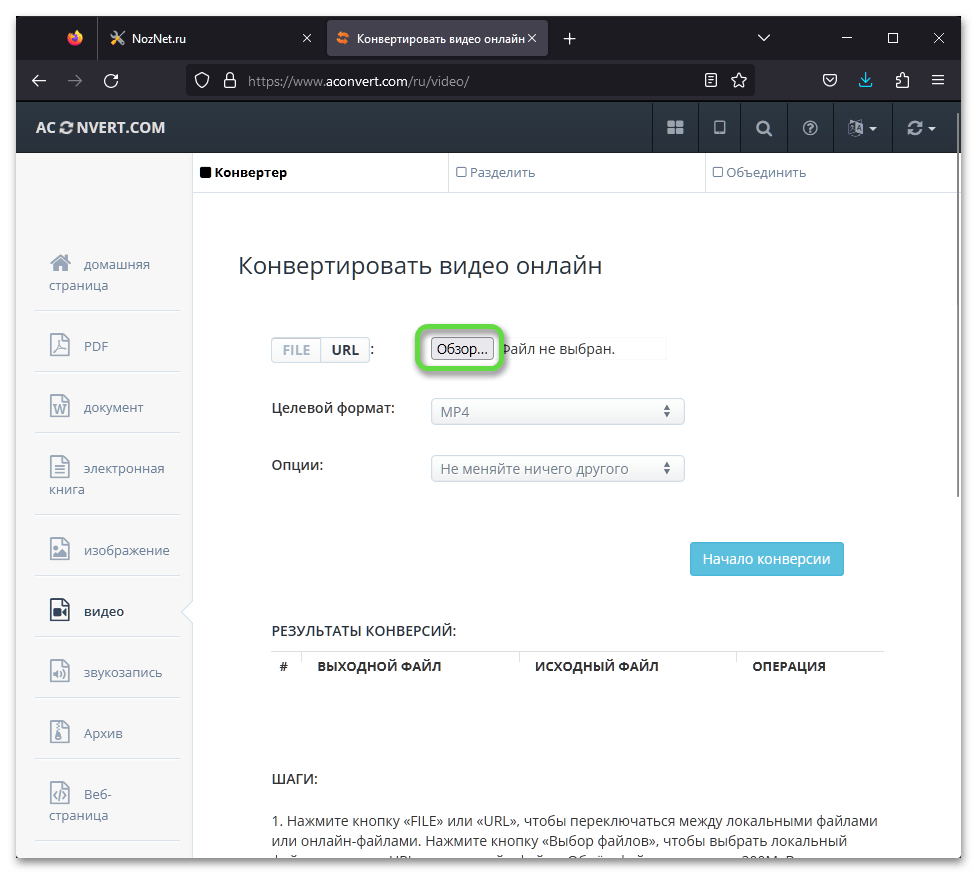
- Отыщите на диске ПК нужное видео, выделите его и нажмите «Открыть».

- После того как файл будет загружен в сервис, разверните выпадающий список «Целевой формат» и выберите в нем MOV или MKV. При желании вы можете оставить формат по умолчанию, так как и на следующем шаге мы будем делать то, что позволит существенно увеличить видео.

- Далее разверните выпадающий список «Опции» и выберите в нем пункт «Изменение размера, битрейта…»

Задайте максимальные из доступных значения в полях «Разрешающая способность», «Битрейт видео» и «Частота кадров», чтобы на выходе получить ролик наибольшего размера, либо же поступайте на свое усмотрение и укажите любые промежуточные значения, превышающие изначальные. Для перехода к следующему шагу нажмите на кнопку «Начало конверсии».

- Ожидайте, пока будет выполнена обработка.

Обратите внимание! В процессе использования рассматриваемого сервиса выяснилось, что даже файлы небольшого размера он обрабатывает довольно долго. Так, наш небольшой ролик конвертировался более 15 минут.
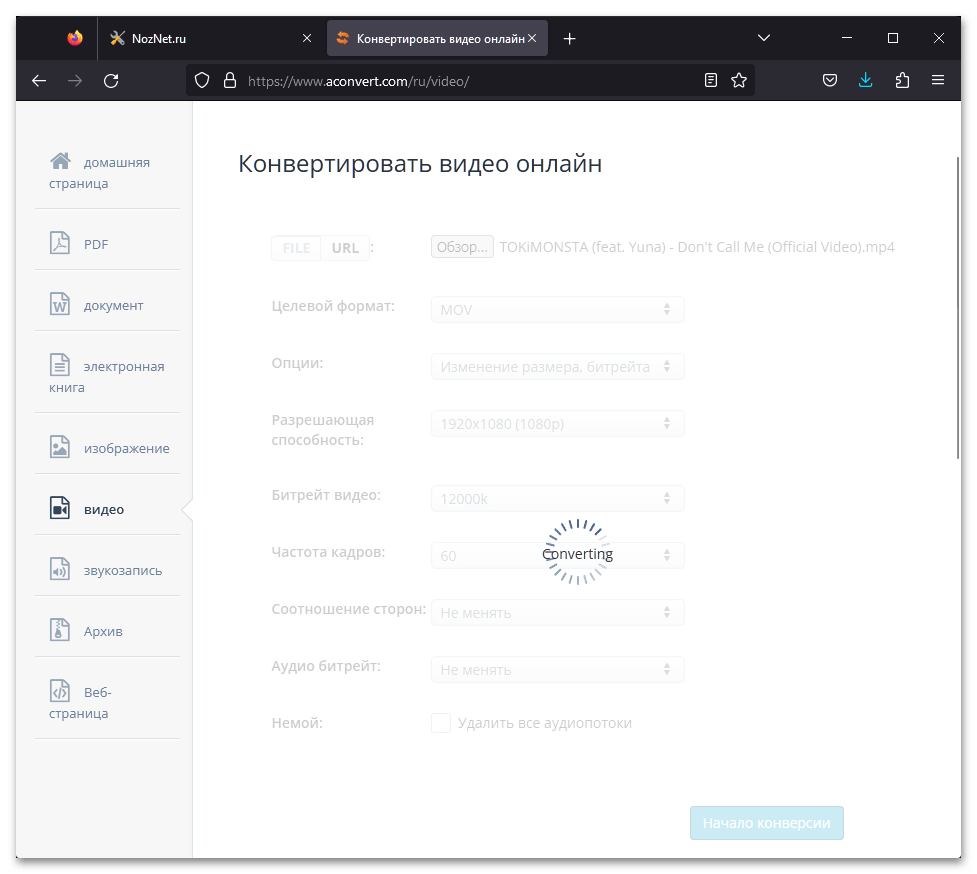
- После того как видео сконвертируется, кликните по появившейся внизу кнопке скачивания,

затем на следующей странице нажмите по ссылке правой кнопкой мышки и выберите пункт «Сохранить объект как…» (в других браузерах может называться просто «Сохранить как…»)

и подтвердите скачивание на компьютер.
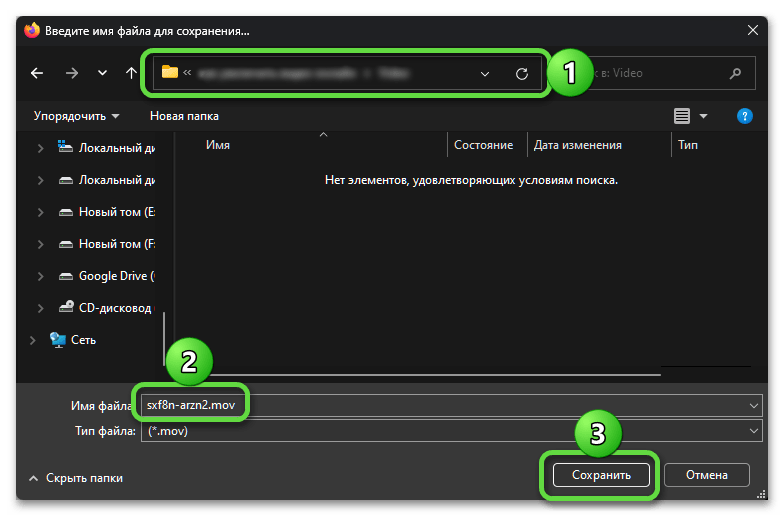
Способ 5: Resize-Video
Рассмотрение способов увеличения видео завершим наиболее простым и удобным в использовании веб-сервисом, по крайней мере, в сравнении с предыдущими. Нашу задачу здесь можно решить путем изменения значений ширины и высоты.
- После перехода на сайт кликните по кнопке «Обзор».

- Выберите и загрузите нужный ролик в сервис.

- Разверните выпадающий список под подписью «Как вы хотите изменить размер?» и выберите в нем один из двух пунктов – первый или последний, в зависимости от того, хотите ли вы увеличить разрешение, сохранив при этом изначальные пропорции или добавив черные полосы.

- «Укажите размер экрана», введя желаемое значение (большее от изначального) в поле «Ширина». Для запуска непосредственного преобразования нажмите на кнопку «Загрузить видео».

- Ожидайте, пока будет выполнена обработка, подразумевающая увеличение разрешения, а значит, и размера ролика.

- Скачайте измененный файл, воспользовавшись появившейся на странице ссылкой.
